Was tun bei Stabilitätsproblemen?¶
Sie haben entweder von Anfang an Probleme mit Unterbrechungen der kabellosen Bildschirmübertragung, oder die Geräte haben anfangs einwandfrei funktioniert und nun merken Sie, dass die Bildschirmübertragung nach einer gewissen Zeit abbricht.
Dies kann verschiedene Ursachen und somit unterschiedliche Lösungen haben. Es handelt sich um WLAN-Geräte, die einen Videostream von einem Endgerät über eine drahtlose Verbindung mit möglichst wenigen Hindernissen zu einem Beamer oder Display übertragen, sogar durch eine Access-Point/Router-Infrastruktur hindurch. Darüber hinaus muss das Gerät über einen USB-Anschluss mit Strom versorgt werden.
Hinweis
Wenn einer dieser Punkte nicht optimal eingerichtet ist, kann dies zu Unterbrechungen und einer schlechten Leistung führen.
Checkliste¶
Überprüfen Sie bitte sorgfältig alle Hilfspunkte der unterstehenden Checklist. Die ersten vier Punkte sind entscheidend und beeinflussen die Stabilität und Leistung des EZCast Pro Stick II erheblich:
1. Stromversorgung prüfen¶
Auch wenn es intuitiv erscheinen mag, den Stick über einen beliebigen USB-Anschluss des Projektors mit Strom zu versorgen, ist große Vorsicht geboten. Ohne eine ausreichende Stromversorgung über den angeschlossenen USB-A-Anschluss, der den Mindeststrom 7,5W (5V/1,5A) liefert, lässt sich der Stick zwar einschalten, wird aber zu Abbrüchen führen. Wenn Ihre Anzeige über keinen USB-Ladeanschluss verfügt, oder bestehen Zweifel, ob der USB-Ladeanschluss den Mindeststrom unterstützt, bitten wir Sie ein USB-Ladegerät (5V/2A) zu benutzen:
Falsche Stromversorgung vom Beamer
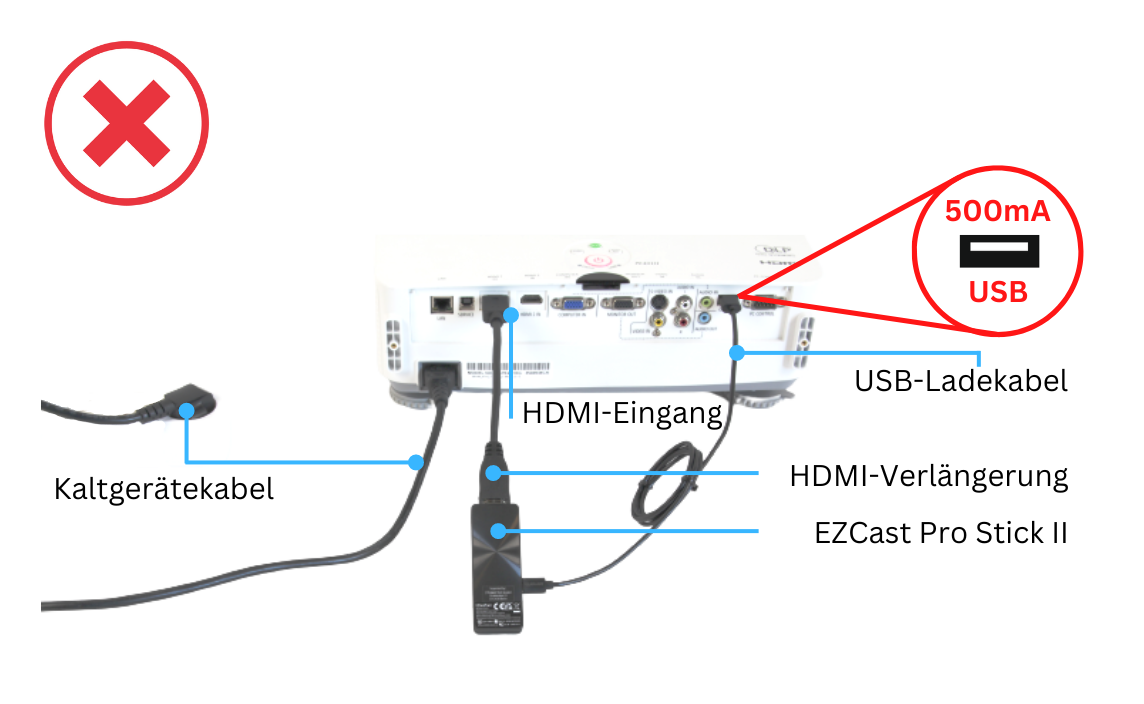
Richtige Stromversorgung vom Beamer
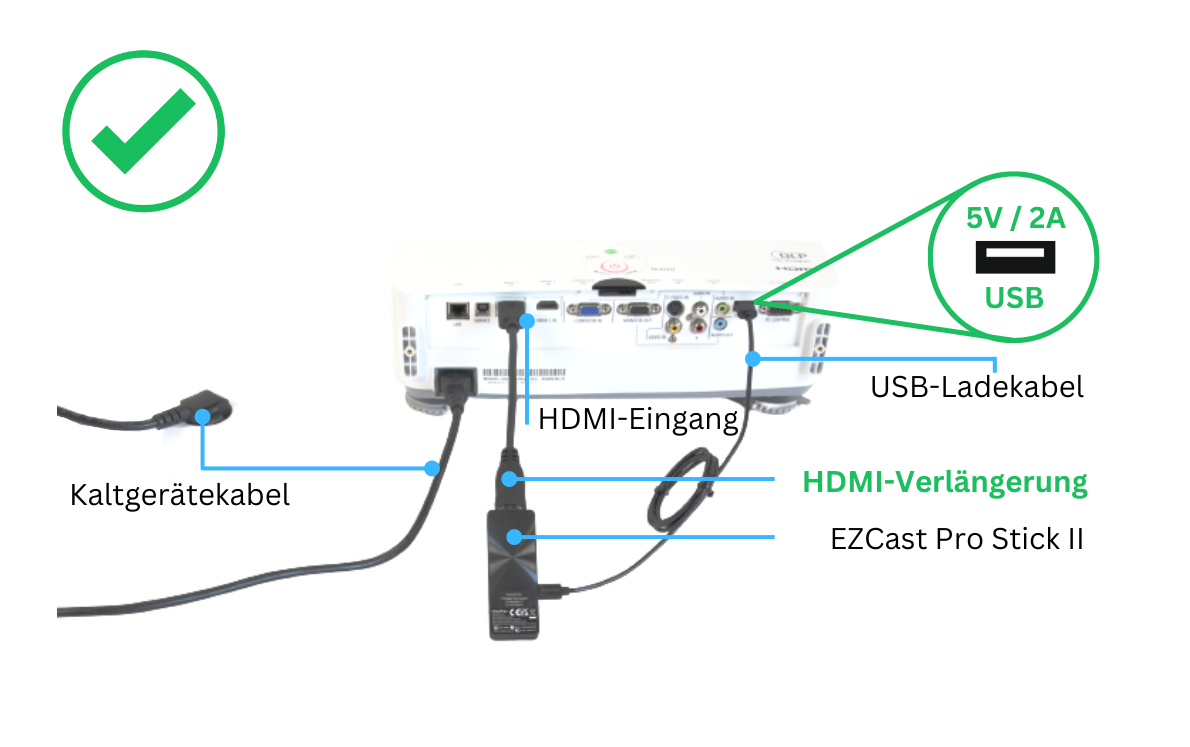
Richtige Stromversorgung mit USB-Netzteil (5V/2A)

Schauen Sie sich bitte unsere Hinweise zur Stromversorgung.
2. Einrichtung prüfen¶
Fehlt eventuell die mitgelieferte HDMI-Verlängerung in der Einrichtung? Oder der Stick wurde fälschlicherweise hinter dem Bildschirm montiert?
Schauen Sie sich bitte unsere empfohlene Einrichtungen zusammen mit einem Projektor und mit einem Large Display an:
Projektor¶

Large Display¶
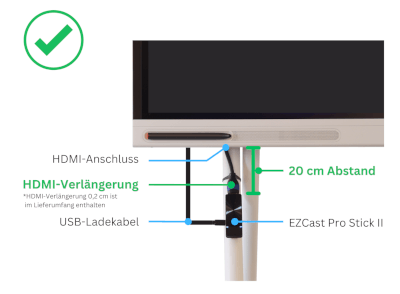
3. Firmware prüfen¶
Firmwareversion¶
Läuft die neueste Firmware auf dem Gerät? Sie können die Firmware entweder über WLAN aktualisieren oder per USB-Kabel neu installieren.
Empfohlene Einstellungen¶
Schauen Sie sich bitte anschließend unsere empfohlene Einstellungen an:
4. WLAN überprüfen¶
Lesen Sie bitte sorgfältig die Voraussetzungen für die Verbindung mit einem WLAN:
Folgende sind die häufigsten Fehler:
-
Da das EZCast-Gerät ein drahtloses Streaming-Gerät ist, empfehlen wir nicht die Verwendung von DFS-Kanälen aufgrund plötzlicher WLAN-Kanalwechsel. Für eine stabile Integration in Ihre WLAN-Infrastruktur verbinden Sie bitte das EZCast-Gerät mit einem WLAN, das Kanäle im folgenden 5-GHz-Bereich verwendet: 36, 40, 44, 48. Alternativ können Sie den Legacy-Modus auf dem EZCast-Gerät aktivieren, um auf den 2,4-GHz-Bereich umzuschalten.
-
Halten Sie den Abstand zwischen dem EZCast Pro Stick II und dem Access Point sowie den Endgeräten auf maximal 10 Meter. Achten Sie dabei auf eine optimale Signalstärke zwischen -40 dBm und -50 dBm.
5. WLAN-Umgebung scannen und RSSI prüfen¶
Es handelt sich um zwei wichtige Tests der Signalstärke, auch bekannt als RSSI (Received Signal Strength Indicator in englisher Sprache). Dies ist eine wichtige Messgrösse, wenn es um die WLAN-Leistung geht.
Eine umfassende Anleitung zum Scannen Ihrer WLAN-Umgebug finden Sie hier.
6. Debug Logdatei zusenden¶
Von demselben Stick (siehe Punkt 5.), den Sie in der selben WLAN-Umgebung im Schritt 5 geprüft haben, lassen Sie uns bitte eine Debug-Logdatei des Sticks zukommen.
7. Anschlüsse Iher WLAN-Infrastuktur prüfen¶
Haben Sie Konnektivitätsprobleme mit bestimmten Funktionen? Prüfen Sie bitte Ihre WLAN-Infrastuktur, ob alle erforderlichen Anschlüsse für EZCast Pro zugelassen sind:
8. Latenz- und Leistungstest durchführen¶
Führen Sie einen Latenztest bzw. einen Leistungstest Ihres EZCast Pro Gerätes durch. Bei korrekter Bedienung sollte die Latenzzeit einer Videoübertragung in Full-HD (1920 x 1080, 60Hz) bei ca 0,2 Sekunden und in UHD (3840 x 2060, 30Hz) bei ca 0,7 Sekunden liegen. Außerdem sollte das Abspielen eines Videos für mindestens 6 Stunden möglich sein.
Eine umfassende Anleitung zum Durchführen des Latenz- und Leistungstests finden Sie hier.